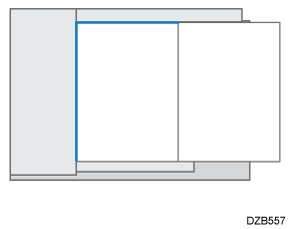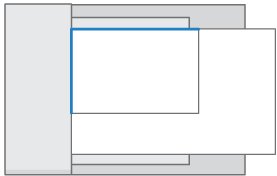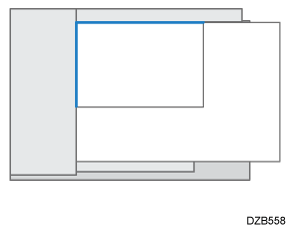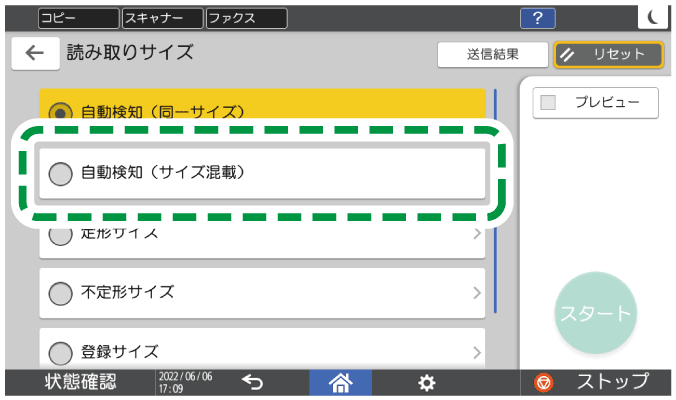スキャン原稿をセットする
スキャンする原稿をセットし、原稿セット方向や読み取る面を設定します。片面と両面を途中で切り替えて読み取ったり、サイズの異なる原稿を一度にセットして読み取ったりもできます。

使用する機能と機種によってはオプションの自動原稿送り装置(ADF)の装着が必要です。
オプションの装着が必要な機能の一覧
スキャンした原稿の天地(上下)をパソコンで正しく表示できるように、原稿をセットした方向と操作部の設定を正しく組み合わせます。
ホーム画面で[スキャナー]を押す。

スキャナー画面で[送信設定]を押す。

原稿をセットする。
原稿ガラスに原稿をセットする
自動原稿送り装置(ADF)に原稿をセットする[原稿セット方向]を押し、原稿セット方向を選択する。
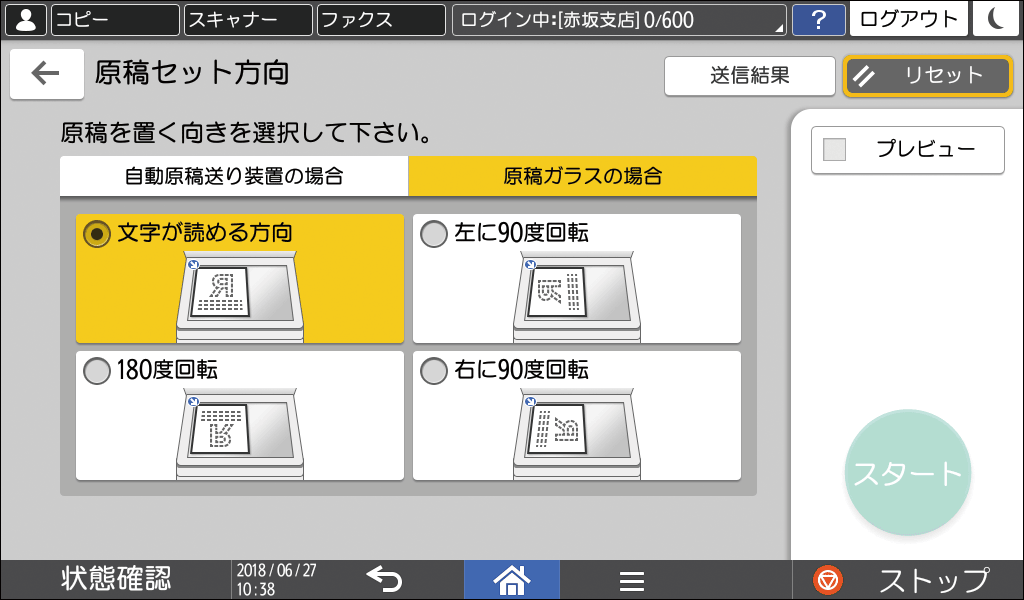
画面表示を参考に、正しい原稿セット方向を選択してください。
カラーまたはグレースケールの原稿をTIFFまたはJPEGで読み取るときは、原稿は下記の表のようにセットしてください。
原稿のセット方向
原稿ガラスに原稿をセットしたとき
自動原稿送り装置(ADF)に原稿をセットしたとき
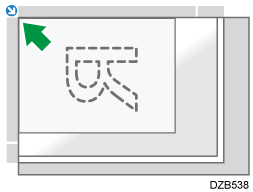
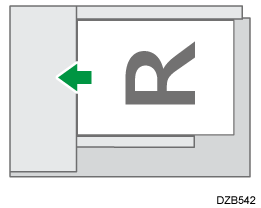

スキャナー画面からも原稿面を設定できます。画面の項目を押して設定します。

ホーム画面で[スキャナー]を押す。

スキャナー画面で[送信設定]を押す。

原稿をセットする。
原稿ガラスに原稿をセットする
自動原稿送り装置(ADF)に原稿をセットする[原稿面]を押し、[両面左右ひらき]または[両面上下ひらき]を選択する。
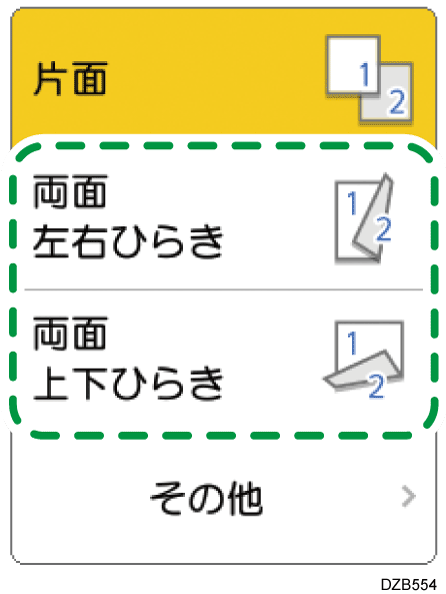
セットした原稿の最終ページが白紙のときは、最終ページだけを読みとばして読み取り終了するように設定できます。[その他]を押してひらきかたを選択し、[最終ページは片面読み取り]にチェックを付けます。
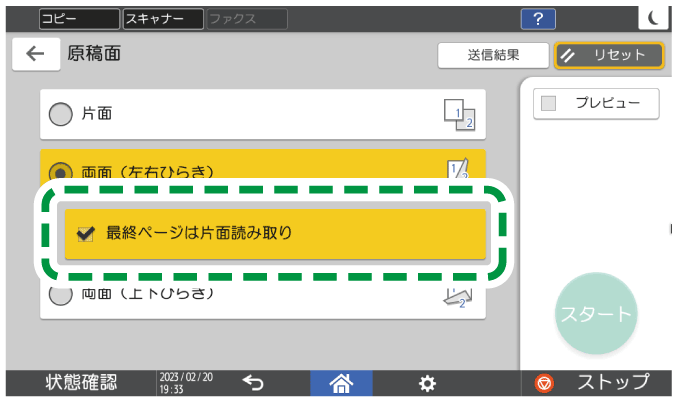
複数ページの原稿をまとめて読み取り、指定枚数ごとに分割されたファイルを生成する[分割枚数指定]を設定しているとき、[最終ページは片面読み取り]の設定は、分割された各ファイルの最終ページに対して有効です。
複数ファイルに分割してスキャンする
[原稿セット方向]を押し、原稿セット方向を選択する。
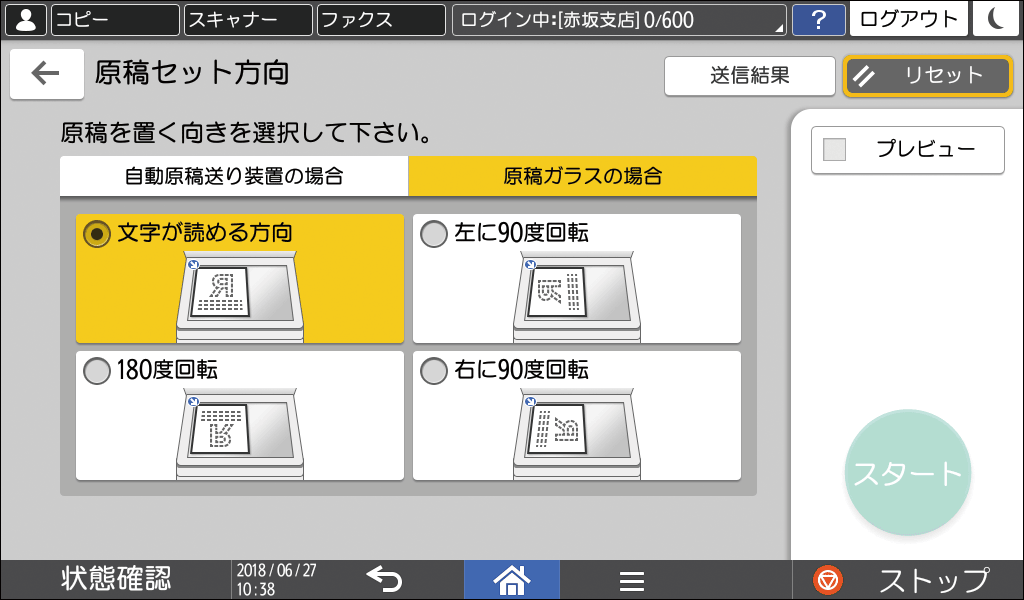
画面表示を参考に、正しい原稿セット方向を選択してください。
カラーまたはグレースケールの原稿をTIFFまたはJPEGで読み取るときは、原稿は下記の表のようにセットしてください。
原稿のセット方向
原稿ガラスに原稿をセットしたとき
自動原稿送り装置(ADF)に原稿をセットしたとき
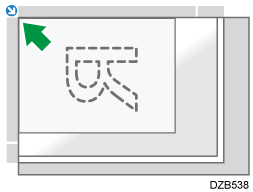
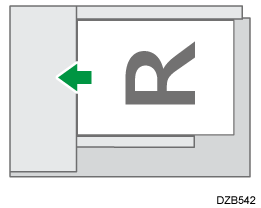

スキャナー画面からも原稿面を設定できます。画面の項目を押して設定します。

片面/両面が混在する原稿をセットし、途中で片面と両面を切り替えながら読み取れます。
ホーム画面で[スキャナー]を押す。

原稿をセットする。
原稿ガラスに原稿をセットする
自動原稿送り装置(ADF)に原稿をセットするスキャナー画面で[送信設定]を押す。

[大量原稿]または[SADF]を選択する。
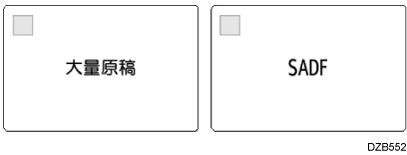
[原稿面]を押し、片面読み取りまたは両面読み取りを選択する。
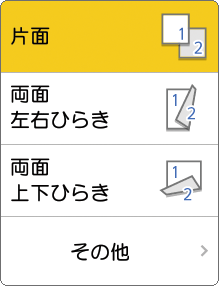
スキャンした文書の用途に合わせて読み取りの設定をする。
原稿に合った画質や濃度でスキャンする
ファイル形式やファイル名を指定してスキャンするスキャンした文書をメールアドレスに送信するときは、[送信者]を押し、送信者を指定する。
ログインして本機を使用しているときは、ログインしているユーザーが送信者になります。
原稿をスキャンしてメールで送信するスキャナー画面で宛先を指定し、[スタート]を押す。
始めの原稿束の読み取りが完了したら、[原稿面]を押し、次にセットする原稿の読み取り方法(片面読み取りまたは両面読み取り)を選択する。
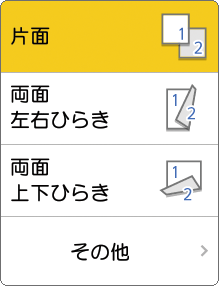
[原稿区切り]の使用方法
両面読み取りを選択しているときは、おもて面とうら面の2ページを1セットとして読み取ります。原稿ガラスでおもて面だけを読み取ったあとに、次に読み込む原稿も表面にするときは、[原稿区切り]を押して[片面]に切り替えます。
次の原稿をセットし、[大量原稿]に設定しているときは[スタート]を押す。
[SADF]に設定して自動原稿送り装置(ADF)に次の原稿をセットしたときは、セットと同時に読み取りを開始します。すべての原稿の読み取りが終わったら、[読取終了]を押す。

スキャナー画面からも原稿面を設定できます。画面の項目を押して設定します。

サイズの異なる原稿を自動原稿送り装置(ADF)にセットし、自動で1枚ごとにサイズを検知して読み取ります。

機種によっては、オプションの自動原稿送り装置(ADF)の装着が必要です。
オプションの装着が必要な機能の一覧[読み取りサイズ]の[自動検知(サイズ混載)]を設定しないでサイズの異なる原稿を読み取ると、原稿づまりの原因になります。
[読み取りサイズ]の[自動検知(サイズ混載)]で読み取れるサイズは、B5以上です。
1パス両面原稿送り装置で読み取る
ホーム画面で[スキャナー]を押す。
1パス両面原稿送り装置に原稿をセットする。
同じ幅の原稿を混載
違う幅の原稿を混載
スキャナー画面で[送信設定]を押す。
[読み取りサイズ]を押し、[自動検知(サイズ混載)]を選択する。
[同じ幅の原稿]または[違う幅の原稿]を選択する。
スキャンした文書の用途に合わせて読み取りの設定をする。
原稿に合った画質や濃度でスキャンする
ファイル形式やファイル名を指定してスキャンするスキャンした文書をメールアドレスに送信するときは、[送信者]を押し、送信者を指定する。
ログインして本機を使用しているときは、ログインしているユーザーが送信者になります。
原稿をスキャンしてメールで送信するスキャナー画面で宛先を指定し、[スタート]を押す。
自動両面原稿送り装置(ARDF)で読み取る
ホーム画面で[スキャナー]を押す。
自動両面原稿送り装置(ARDF)に原稿をセットする。
同じ幅の原稿を混載
違う幅の原稿を混載
スキャナー画面で[送信設定]を押す。
[読み取りサイズ]を押し、[自動検知(サイズ混載)]を選択する。
スキャンした文書の用途に合わせて読み取りの設定をする。
原稿に合った画質や濃度でスキャンする
ファイル形式やファイル名を指定してスキャンするスキャンした文書をメールアドレスに送信するときは、[送信者]を押し、送信者を指定する。
ログインして本機を使用しているときは、ログインしているユーザーが送信者になります。
原稿をスキャンしてメールで送信するスキャナー画面で宛先を指定し、[スタート]を押す。

[倍率]、[センター消去]、または[枠消去]を設定すると、本設定にかかわらず、違う幅の混載モードで動作します。
原稿の厚さを設定すると、厚さに適した速度と設定で原稿を読み取ります。1パス両面原稿送り装置が本機に装着されているときに設定できます。
ホーム画面で[スキャナー]を押す。

1パス両面原稿送り装置に原稿をセットする。
自動原稿送り装置(ADF)に原稿をセットするスキャナー画面で[送信設定]を押す。

[原稿厚さ]を押す。
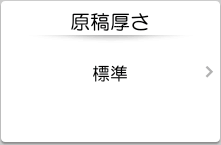
[薄め]、[標準]、[厚め]から原稿の厚さを選択する。
項目
原稿の厚さ
薄め
38~40g/m2(33~35kg相当)
標準
41~156g/m2(35~134kg相当)
厚め
157~220g/m2(135~189kg相当)
スキャンした文書の用途に合わせて読み取りの設定をする。
原稿に合った画質や濃度でスキャンする
ファイル形式やファイル名を指定してスキャンするスキャンした文書をメールアドレスに送信するときは、[送信者]を押し、送信者を指定する。
ログインして本機を使用しているときは、ログインしているユーザーが送信者になります。
原稿をスキャンしてメールで送信するスキャナー画面で宛先を指定し、[スタート]を押す。
これで原稿の厚さの設定は完了です。